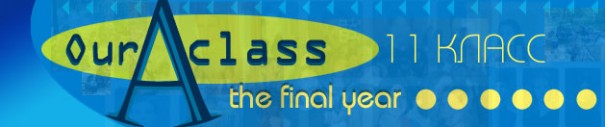
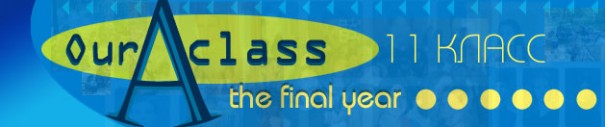 |
|
::
Азы апгрейда ::
|
Апгрейд – больной вопрос для всех юзеров. Однако, это неизбежно, и каждому из нас придется в скором времени (если уже не пришлось) потрошить комп, попутно избавляя свой кошелёк от ненужных портретов Дж. Вашингтона. Шутки шутками, а апгрейд – дело серьёзное. Конечно, вы можете отнести ваш процессор в сервис-центр, оставить его там, а на следующий день оплакивать даром потраченные зелёные бумажки (или радоваться халяве – кому как повезёт. Мне не повезло). В этой же статье я предлагаю вам ознакомиться с азами апгрейда, попутно разбирая непонятные термины. Конечно, если вы на дух не переносите пространных изложений и хотите с головой углубиться в тонкости подбора девайсов, поищите что-нибудь в и-нете, например на сайте глубокоуважаемого журнала с однозначным названием – Upgrade(см. ссылку в конце), но, уверяю вас, занятие это не очень интересное, а скорее муторное и тягомотное. Так что запасайтесь нервными клетками и – вперёд!
Сперва давайте определимся с понятием «апгрейд». Под апгрейдом подразумевается полная или частичная модернизация компьютера, т.е замены тех железяк в вашем системном блоке, которые безнадёжно устарели и препятствуют запуску необходимых вам программ. Для начала вам необходимо определиться, нужен ли вам этот самый апгрейд. Ну, сначала спустимся вниз по лестнице, откроем почтовый ящик и достанем от туда свежий выпуск рекламной газеты типа «Экстра М», «Центр Плюс» и.т.д. Открываем раздел о компьютерах и смотрим в прайс-листе на вторую-третью строку сверху. Теперь припоминаем конфигурацию вашего компьютера, и, если лицо ваше покрывается пятнами, зубы начинают стучать, а по телу пробегает дрожь, то это значит, что апгрейда не избежать. А если Вы – заядлый геймер, пошли покупать новую игру, и с ужасом обнаруживаете, что минимальные системные требования для безглючной работы понравившейся игры являются запредельными для вашего компа, то это так же означает необходимость апгрейда. Ну и, наконец, апгрейд можно сделать так, от нечего делать, но это уж совсем тяжёлый случай! Всегда имеет место «лёгкий» апгрейд, т.е покупка памяти, новой видео- или аудио-карты, нового жесткого диска и.т.д. На это уж большого ума не надо. А если речь зашла о покупке нового процессора, то дело уж куда серьёзнее.
Итак, вы решили купить новый процессор. Что же, выбирайте какой побыстрее. Но, если вы стеснены в средствах, а хотите что-нибудь быстренькое, остановите свой взгляд на процессорах AMD. И не надо фырчать – по тестам, проведённым ни одним журналом, процессоры AMD Athlon не уступают в производительности, а зачастую и опережают процессоры Intel Petium 4. Для наглядности: Если вы – серьёзный человек, работаете с офисными приложениями, создаёте графические работы, обрабатываете музыку и видеофильмы, а иногда и поигрываете и в и-нете ни новичок, а так же любитель на вопрос «Какой у тебя процессор?» гордо выпрямив грудь и привстав на цыпочки ответить «IntePENTIUM 4» - то ваш выбор – Pentium. А если вы – заядлый геймер, и терпеть не можете тормозни в играх, а офисные приложения открываете редко, для приличия, да и в интернете погулять не прочь, то ваш выбор – AMD Athlon. Не удивляйтесь этому, ведь в AMD действительно лучше обрабатывается трёхмерная графика, и это факт. Что да меня, так я не люблю переплачивать за громкую марку, а вы – решайте сами.
Ну да ладно, с процессором определились. Теперь взгляните на свою материнскую плату (далее – мать). Если у вас, например, P2, а вы полны желанием купить P4 или AMD, то и мать вам придется менять в обязательном порядке. Всё дело-то в том, что для подсоединения процессоров от Интел и АМД к матери используются Сокеты и Слоты разных видов и конфигураций. Например, Интел чаще всего использует Сокет 423, а АМД – Сокет А. Конечно, вы можете позакупать переходники, но лучше всего выбрать ту материнскую плату, под которую подходит ваш процессор. Разобраться во всех этих тонкостях порой не под силу даже опытному мастеру (яркий пример сидит в «Техмаркете на Новопесчаной»), но если вы горите желанием разобраться во всем этом, то в конце статьи имеется полезная ссылочка. Дальше – больше. При покупки новой мамы проверте, подходят ли ваши устройства со старой мамы (видео карта, аудио карта, модем и.т.д) к разъемом на новой. Например, у вас есть модем, рассчитанный на разъем ISA, а в новой карте такого нет по причине устаревания разъема, и что это значит? Это значит, что вам придётся устроить дополнительный сеанс похудания вашему кошельку, подкупив при необходимости и другие устройства. Очень серьёзно надо отнестись к подбору вентилятора. Например, процессоры АМД, поглощая большое количество энергии (в два раза больше, чем Pentium), выделяет при этом огромное количество тепла, которое надо развеять мощным вентилятором. Наиболее хорошо справляются с этим винты от Thermaltake. Так же позаботитесь о хорошем блоке питания.
Видеокарта – отдельный разговор. Для игрух, конечно, на видео-карту скупиться не надо, а вот для офисных приложений пойдёт и стандартная, Intel например, или вообще безымянная. Возвращаясь к вопросу о видео карте для игр, созданий анимации и просмотра фильмов, хочу посоветовать карты из семейства GeForce. Спорить не буду, они далеко от идеала, но по сравнению с другими – ближе всех. Рядовому геймеру советую обзавестись GeForce 2 Pro, GTX, или на худой конец 400-ой. Тем, кто привык быть впереди планеты всей, советую поискать GeForce 3, лучше уже не придумаешь.
На счёт аудио карты я вам не советчик, выбирайте, что по душе. На счёт модема – рекомендую US-Robotics, Acorp или Genius. А остальное уж – на ваше усмотрение. Главное – не переборщить.
Крепление устройств к маме – ответственный и непростой процесс. Процессор следует крепить с особой осторожностью. Но обратите внимание, что у процессоров АМД камень абсолютно не защищён, и при креплении к нему вентилятора, что обязательно, может возникнуть физическое повреждение кристалла. Будьте аккуратны! При креплении используйте термопасту или термоклей как можно более устойчивый к внешним температурам. Постарайтесь не перепутать шлейфы при подсоединении их к дискам в случае замены мамы. Подключите диск с Windows непременно как Primary Master, в противном случае система откажется загружаться. Дальше – дело техники.
Ну, для начала сведений вам хватит, осталось только прогуляться по магазинам, опорожнить кошельки, подсоединить… да в общем и всё. Ну, конечно, если у вас есть сомнения в возможности установки всего, чего надо – несите, не стесняясь процессор в сервис-центр. Там уж, если напортачат, виноваты будут они.
Пока что всё.
Ах, да, обещал же ссылочку. Вот
она! Там есть всё и о процессорах, о мамах, и о винтах, короче, об апгрейде
| (с) oZone and others. |